Daftar Isi
Kesalahan Pembaruan Windows 0x80244022 atau 0x80072ee2 terjadi karena Windows tidak dapat terhubung ke Server Pembaruan Windows untuk menerima pembaruan. Hal ini disebabkan oleh beberapa alasan, seperti file atau kunci registri yang rusak, tanggal/waktu atau pengaturan Firewall yang salah, dll.

Dalam panduan ini Anda dapat menemukan petunjuk terperinci untuk menyelesaikan kesalahan Pembaruan Windows 0x80244022 atau 0x80072ee2 pada OS Windows 10, 8 atau 7
Cara Memperbaiki Kesalahan Pembaruan Windows 0x80244022 atau 0x80072ee2.
Saran: Sebelum menerapkan metode-metode di bawah ini, pastikan komputer Anda bersih dari malware. Untuk menyelesaikan tugas ini, gunakan langkah-langkah dalam Panduan Pemindaian dan Penghapusan Malware ini.
Solusi 1. Periksa pengaturan tanggal dan waktu Anda. Solusi 2. Ubah Pengaturan Pembaruan Windows di Registry. Solusi 3. Paksa Windows untuk membuat ulang folder Windows Update Store. Solusi 4. Jalankan Pemecah Masalah Pembaruan Windows. Solusi 5. Ubah Pengaturan Keamanan Lanjutan di Internet Explorer. Solusi 6. Ubah pengaturan Firewall / Tambahkan pengecualian. Solusi 1. Periksa pengaturan tanggal dan waktu Anda.
Pastikan bahwa tanggal dan waktu komputer Anda sudah benar. Untuk melakukan itu:
1. Secara bersamaan tekan tombol Windows  + R tombol untuk membuka kotak perintah jalankan.
+ R tombol untuk membuka kotak perintah jalankan.
2 Pada kotak perintah run, ketik: timedate.cpl dan tekan Masuk.

2. Tekan Mengubah tanggal dan waktu untuk menentukan tanggal/waktu/tahun saat ini di komputer Anda.
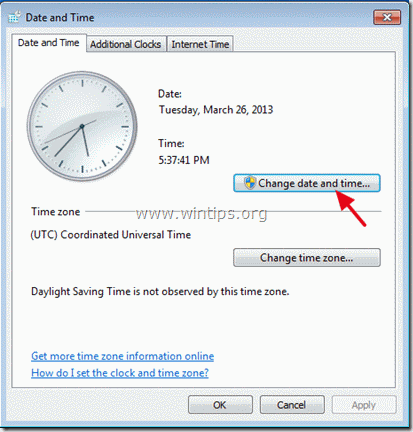
5. Setelah selesai dengan tanggal/waktu, tekan Mengubah zona waktu dan memastikan bahwa Anda memiliki zona waktu yang tepat sesuai dengan lokasi Anda.
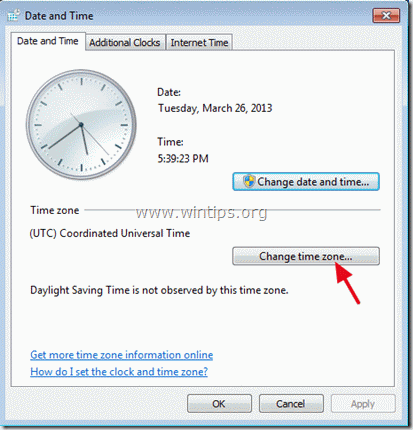
5a. Tetapkan Zona Waktu Anda saat ini dan tekan OK .
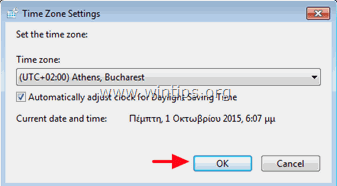
6. Kemudian klik tombol Waktu Internet tab dan pilih Ubah pengaturan .

7. Periksa " Sinkronisasi dengan server waktu Internet " kotak centang & kemudian pilih Server Waktu dari daftar. (mis. time.windows.com)
7a. Tekan Perbarui Sekarang.
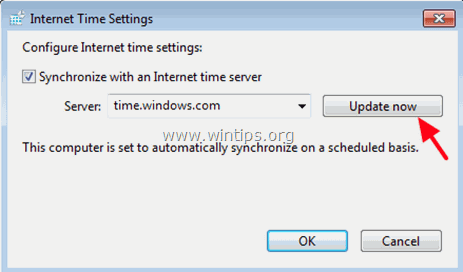
8. Apabila waktu sudah diperbarui, tekan OK dua kali untuk menutup semua jendela yang terbuka dan memeriksa Pembaruan.
Solusi 2: Ubah Pengaturan Pembaruan Windows di Registry.
1. Secara bersamaan tekan tombol Windows  + R tombol untuk membuka kotak perintah jalankan.
+ R tombol untuk membuka kotak perintah jalankan.
2. Jenis regedit dan tekan Masuk .
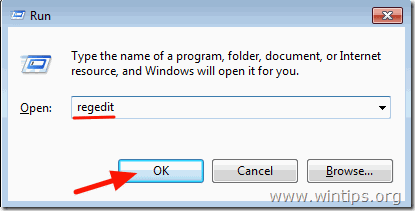
3. Pada panel kiri, arahkan ke tombol ini: *
- HKEY_LOCAL_MACHINE\SOFTWARE\Policies\Microsoft\Windows\WindowsUpdate\AU
* Catatan: Jika Anda tidak dapat menemukan kunci 'WindowsUpdate', maka lanjutkan ke solusi berikutnya.
4. Klik kanan di AU kunci dan pilih Hapus .
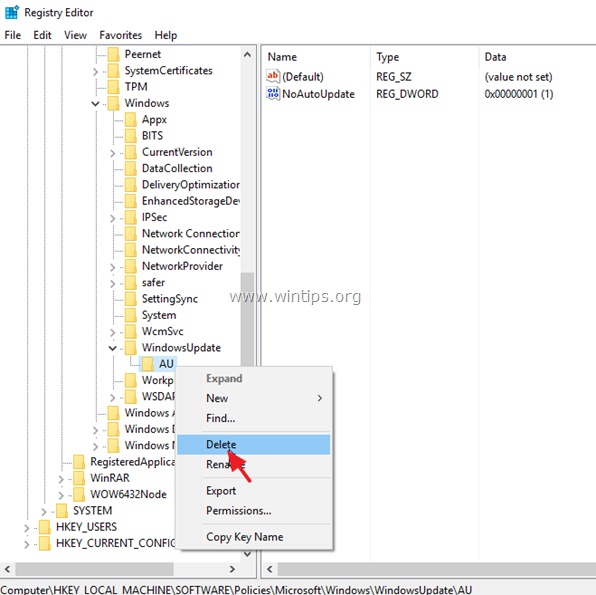
5. Mulai ulang sistem Anda dan memeriksa pembaruan.
Solusi 3. Paksa Windows untuk membuat ulang folder Windows Update Store
Metode kedua untuk memperbaiki masalah dengan pembaruan di Windows 10, adalah membuat ulang folder Windows Update Store ("C:\Windows\SoftwareDistribution ") yang merupakan lokasi di mana Windows menyimpan pembaruan yang diunduh. Untuk melakukan itu:
1. Secara bersamaan tekan tombol Windows  + R tombol untuk membuka kotak perintah jalankan.
+ R tombol untuk membuka kotak perintah jalankan.
2 Pada kotak perintah run, ketik: services.msc dan tekan Masuk.
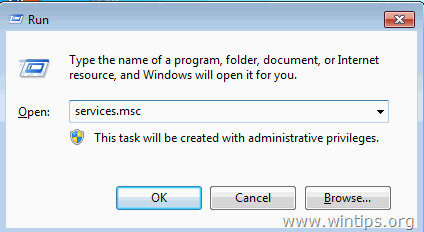
3. Klik kanan pada Pembaruan Windows layanan dan pilih Berhenti .
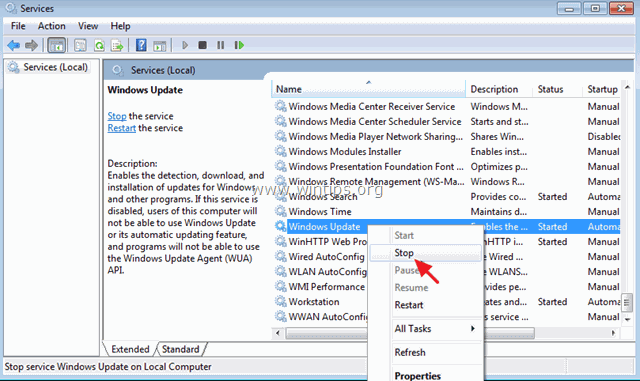
4. Kemudian, buka Windows Explorer dan arahkan ke C:\Windows folder.
5. Pilih dan Hapus " Distribusi Perangkat Lunak " folder.*
(Klik Lanjutkan di jendela "Folder Access Denied").
* Catatan: Pada saat berikutnya Pembaruan Windows akan dijalankan, sebuah Distribusi Perangkat Lunak akan secara otomatis dibuat oleh Windows untuk menyimpan pembaruan.
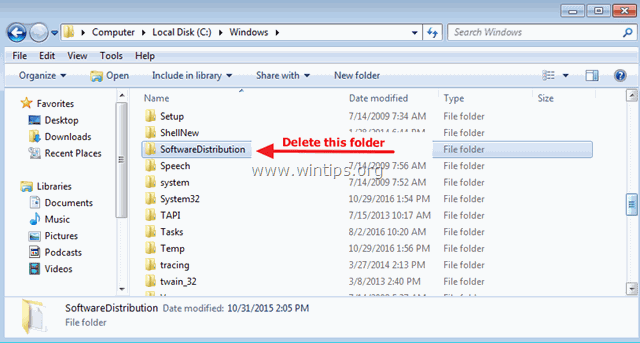
6. Nyalakan ulang komputer Anda, lalu coba periksa pembaruan.
Solusi 4. Jalankan Pemecah Masalah Pembaruan Windows.
Microsoft menawarkan alat Pemecah Masalah Pembaruan Windows, untuk memperbaiki masalah dengan Pembaruan Windows.
1. Pergi ke Mulai > Pengaturan > Pembaruan & Keamanan y > Pemecahan masalah > Pembaruan Windows.
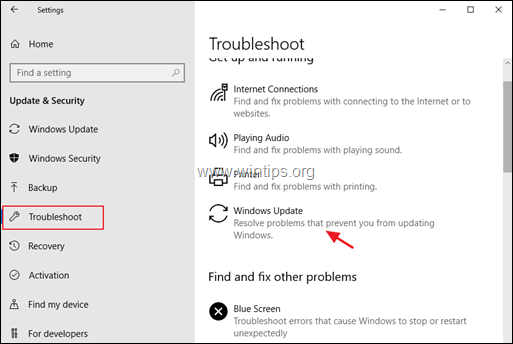
2. Mulai ulang komputer Anda.
3. Cobalah untuk menginstal pembaruan.
Solusi 5: Ubah Pengaturan Keamanan Lanjutan di Internet Explorer.
Solusi selanjutnya untuk memperbaiki Windows Update Error(s) 0x80244022 atau 0x80072ee2, adalah dengan memodifikasi Advanced Security Settings di Internet Explorer. Untuk melakukan itu:
1. Dari menu utama Internet Explorer, klik: Peralatan dan pilih Opsi Internet .
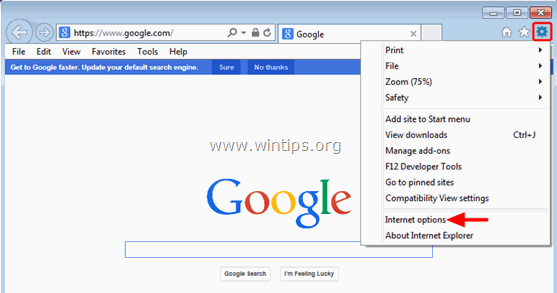
2. Pergi ke Lanjutan tab.
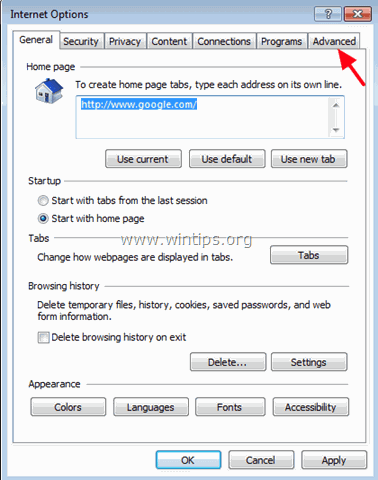
3. Di bawah Keamanan bagian, hapus centang berikut ini:
-
- Periksa pencabutan sertifikat penerbit. Periksa pencabutan sertifikat server.
4. Klik OK
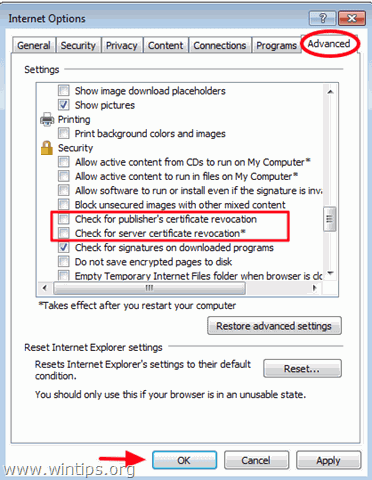
5. Mulai ulang Internet Explorer.
6. Coba Perbarui komputer Anda sekarang.
Solusi 6. Ubah pengaturan Firewall / Tambahkan pengecualian.
Jika Anda menggunakan program firewall, nonaktifkan program tersebut sampai Anda menginstal update atau tambahkan situs web Windows Update berikut ke daftar pengecualian.
- http://*.update.microsoft.com https://*.update.microsoft.comhttp://download.windowsupdate.com
Itu saja! Metode mana yang berhasil untuk Anda?
Beri tahu saya jika panduan ini telah membantu Anda dengan meninggalkan komentar tentang pengalaman Anda. Silakan sukai dan bagikan panduan ini untuk membantu orang lain.

Andy Davis
Blog administrator sistem tentang Windows





